当我们在平板电脑上使用SD卡时,有时会遇到无法读取的问题。这种情况可能导致我们无法访问存储在SD卡上的重要数据,给我们的使用带来不便。本文将介绍一些解决平板SD卡无法读取问题的实用方法,以帮助您修复这一问题。

标题和
1.检查SD卡连接状态
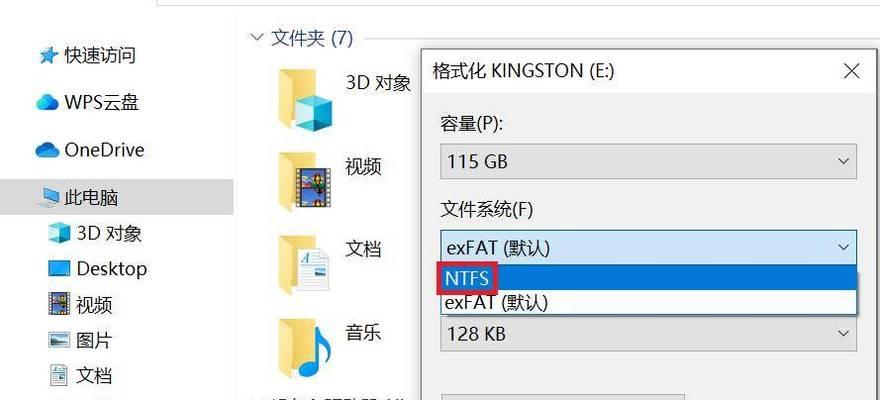
检查SD卡是否正确插入平板电脑的SD卡槽中,并确保连接稳固。
2.清洁SD卡和卡槽
使用棉签轻轻擦拭SD卡金属接点和平板电脑SD卡槽,以去除可能存在的灰尘或脏污。

3.重新插拔SD卡
将SD卡从平板电脑上拔出,稍等片刻后重新插入,有时候重新插拔可以解决连接问题。
4.尝试其他SD卡槽
如果您的平板电脑有多个SD卡槽,尝试将SD卡插入其他槽口,看看是否能够正常读取。
5.在其他设备上测试SD卡
将SD卡插入其他设备(如相机或电脑)中,看看它是否能够正常读取。如果在其他设备上也无法读取,可能是SD卡本身出现问题。
6.格式化SD卡
注意:这一步骤将会擦除SD卡上的所有数据,请确保提前备份重要数据。在平板电脑上选择格式化选项,重新格式化SD卡,然后再尝试读取。
7.更新平板电脑系统
检查平板电脑是否有可用的系统更新,如果有,请及时更新系统。有时,平板电脑系统的老旧版本可能导致SD卡读取问题。
8.安装适用的驱动程序
在平板电脑制造商的官方网站上寻找适用于您的型号的最新驱动程序,下载并安装它们。适当的驱动程序可以提供更好的设备兼容性。
9.使用专业修复工具
有一些专业的软件工具可以帮助您修复无法读取的SD卡问题。在互联网上搜索并下载适用于平板电脑的相关工具,并按照说明进行操作。
10.检查平板电脑读卡器故障
如果尝试了以上所有方法仍然无法解决问题,那么可能是平板电脑的读卡器出现了故障。请联系售后服务中心进行维修。
11.恢复备份数据
如果您在尝试修复SD卡问题之前已经备份了数据,现在可以使用备份文件来恢复丢失的数据。
12.联系SD卡制造商
如果您购买的SD卡仍在保修期内,可以联系SD卡制造商的客户服务部门,并咨询他们的建议和支持。
13.避免使用SD卡槽过于频繁
频繁地插拔SD卡可能会导致接触不良,建议在不需要使用的时候尽量避免频繁操作。
14.注意SD卡的正确使用方法
阅读SD卡的使用说明书,并按照要求正确使用,如不超过最大容量、避免磁场干扰等。
15.购买更高质量的SD卡
如果您经常遇到SD卡读取问题,可能是因为您所使用的SD卡质量较差。考虑购买更高质量的SD卡,以减少故障发生的可能性。
通过上述方法,您可以尝试修复平板SD卡无法读取的问题。请根据具体情况逐个尝试这些方法,并提前备份重要数据,以免造成数据丢失。如果以上方法均未能解决问题,建议联系专业维修人员或SD卡制造商的客户服务部门寻求进一步支持。





